为内部风险管理策略确定用户组的优先级
重要
Microsoft Purview 内部风险管理关联各种信号,以识别潜在的恶意或无意内部风险,例如 IP 盗窃、数据泄露和安全违规。 内部风险管理使客户能够创建策略来管理安全性和合规性。 根据设计而构建的隐私,默认情况下,用户将化名化,并且基于角色的访问控制和审核日志已到位,以帮助确保用户级别的隐私。
组织中的用户可能具有不同的风险级别,具体取决于其位置、对敏感信息的访问级别或风险历史记录。 确定这些用户的活动的检查和评分的优先级有助于提醒你注意可能对组织产生更大后果的潜在风险。 Microsoft Purview 内部风险管理中的优先用户组有助于定义组织中需要更仔细检查和更敏感风险评分的用户。 加上 优先级用户违反安全策略 和 优先级用户策略模板的数据泄露 ,添加到优先级用户组的用户更有可能出现内部风险警报和具有更高严重级别的警报。
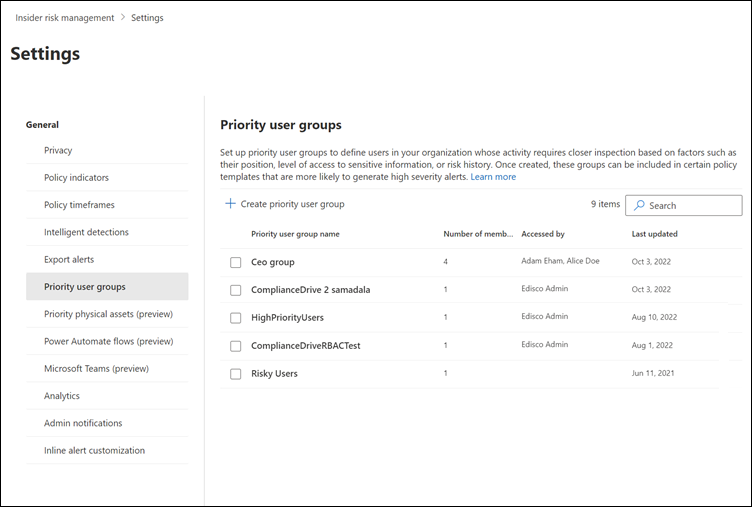
提示
如果你不是 E5 客户,请使用 90 天Microsoft Purview 解决方案试用版来探索其他 Purview 功能如何帮助组织管理数据安全性和合规性需求。 立即在 Microsoft Purview 试用中心开始。 了解有关 注册和试用条款的详细信息。
优先级用户组可能还需要将评审活动限制为特定用户或内部风险角色组,而不是让所有分析师和调查人员接受评审。 可以选择分配单个用户和角色组,以查看每个优先用户组的用户、警报、案例和报告。 优先级用户组可以具有分配给内置 预览体验成员风险管理、 预览体验成员风险管理分析师和 预览体验成员风险管理调查员 角色组、其中一个或多个角色组或自定义选择的用户的评审权限。
例如,对于用户有权访问敏感信息的高度机密项目,你需要防止数据泄露。 选择为组织中处理此 项目 的用户创建机密项目用户优先级用户组。 此外,此优先级用户组不应让与组关联的用户、警报、案例和报告对所有默认内部风险管理管理员、分析师和调查人员可见。 在设置中,创建 机密项目用户 优先级用户组,并将两个用户分配为查看与组相关的数据的审阅者。 使用策略工作流和 按优先级用户的数据泄漏 策略模板创建新策略,并将 “机密项目用户 ”优先级用户组分配给策略。 策略针对 机密项目用户 优先级用户组的成员检查的活动对风险更敏感,这些用户的活动更有可能生成警报,并具有具有较高严重级别的警报。
创建优先级用户组
你必须是 Insider Risk Management 或 Insider Risk Management 管理员 角色组的成员才能创建优先级用户组。
为正在使用的门户选择相应的选项卡。 根据 Microsoft 365 计划,Microsoft Purview 合规门户已停用或即将停用。
若要详细了解 Microsoft Purview 门户,请参阅 Microsoft Purview 门户。 若要了解有关合规性门户的详细信息,请参阅 Microsoft Purview 合规门户。
以 Insider Risk Management 或 Insider Risk Management管理员角色组的成员身份登录到 Microsoft Purview 门户。
选择页面右上角的“设置”。
选择“ 预览体验成员风险管理 ”,转到内部风险管理设置。
选择“ 优先级用户组”。
在 “优先级用户组 ”页上,选择“ 创建优先级用户组 ”以启动组创建工作流。
在 “名称并描述优先级用户组 ”页上,填写以下字段:
- 需要名称 () :输入优先级用户组的友好名称。 完成工作流后,无法更改优先级用户组的名称。
- 说明 (可选) :输入优先级用户组的说明。
选择“下一步”以继续。
在 “选择成员 ”页上,选择“ 选择要搜索的成员 ”,然后选择组中包含哪些已启用邮件的用户帐户,或选中“ 全部选择 ”复选框,将组织中的所有用户添加到组中。 选择“ 添加” 以继续。
注意
最多可将 10,000 个用户添加到优先用户组。
选择“ 上传 ”以根据需要上传 CSV 文件来添加成员。 .csv 文件必须具有标题为 “用户主体名称 ”的列,其中包含要添加的用户列表。
选择“下一步”以继续。
在 “选择谁可以查看此组 ”页上,必须定义谁可以查看优先级用户组的用户、警报、案例和报告。 必须至少分配一个用户或内部风险管理角色组。 选择“ 选择用户和角色组”,然后选择要分配给优先级用户组的用户或内部风险管理角色组。 选择“ 添加 ”,将所选用户或角色组分配给该组。
选择“下一步”以继续。
在“ 审阅 ”页上,查看为优先级用户组选择的设置。 选择 “编辑链接” 以更改任何组值,或选择“ 提交 ”以创建并激活优先级用户组。
在确认页上,选择“ 完成”。
更新优先级用户组
你必须是 Insider Risk Management 或 Insider Risk Management 管理员 角色组的成员才能更新优先级用户组。
为正在使用的门户选择相应的选项卡。 根据 Microsoft 365 计划,Microsoft Purview 合规门户已停用或即将停用。
若要详细了解 Microsoft Purview 门户,请参阅 Microsoft Purview 门户。 若要了解有关合规性门户的详细信息,请参阅 Microsoft Purview 合规门户。
- 以 Insider Risk Management 或 Insider Risk Management 管理员角色组的成员身份登录到 Microsoft Purview 门户,以更新优先级用户组。
- 选择页面右上角的“设置”。
- 选择“ 预览体验成员风险管理 ”,转到内部风险管理设置。
- 选择“ 优先级用户组”。
- 选择要编辑的优先级用户组,然后选择 “编辑组”。
- 在 “名称和描述 ”页上,根据需要更新 “说明” 字段。 无法更新优先级用户组的名称。 选择“下一步”以继续。
- 在 “选择成员 ”页上,使用“选择成员”控件将新 成员 添加到组。 若要从组中删除用户,请选择要删除的用户旁边的“X”。 选择“下一步”以继续。
- 在 “选择可以查看此组的人员 ”页上,添加或删除可查看优先级用户组的用户、警报、案例和报告的用户或角色组。
- 选择“下一步”以继续。
- 在“ 审阅 ”页上,查看为优先级用户组选择的更新设置。 选择 “编辑链接” 以更改任何组值,或者选择“ 提交 ”以更新优先级用户组。
- 在确认页上,选择“ 完成”。
删除优先级用户组
重要
删除优先级用户组会将其从分配到的任何活动策略中删除。 如果删除分配给活动策略的优先级用户组,该策略将不包含任何范围内的用户,并且实际上处于空闲状态,并且不会创建警报。
你必须是 Insider Risk Management 或 Insider Risk Management 管理员 角色组的成员才能删除优先级用户组。
为正在使用的门户选择相应的选项卡。 根据 Microsoft 365 计划,Microsoft Purview 合规门户已停用或即将停用。
若要详细了解 Microsoft Purview 门户,请参阅 Microsoft Purview 门户。 若要了解有关合规性门户的详细信息,请参阅 Microsoft Purview 合规门户。
- 以预览体验成员风险管理或内部风险管理管理员角色组的成员身份登录到 Microsoft Purview 门户。
- 选择页面右上角的“设置”。
- 选择“ 预览体验成员风险管理 ”,转到内部风险管理设置。
- 选择“ 优先级用户组”。
- 选择要编辑的优先级用户组,然后选择“ 删除”。
- 在“ 删除 ”对话框中,选择“ 是”。